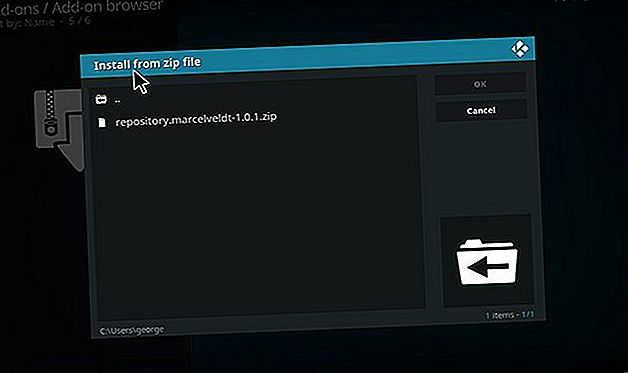
Comment écouter Spotify sur Kodi
Publicité
Si vous utilisez Kodi, vous savez probablement déjà comment écouter des fichiers de musique hébergés sur votre disque dur. Mais que faire si vous voulez écouter Spotify sur Kodi?
En fait, il est très facile de diffuser de la musique en utilisant l'adaptateur Spotify pour Kodi. Et dans cet article, nous allons vous montrer comment écouter Spotify sur Kodi.
Comment écouter Spotify sur Kodi
Pour utiliser le complément Spotify pour Kodi, vous avez besoin d'un compte Spotify premium. (Vous aurez donc à décider si Spotify Premium vaut son prix supérieur. Spotify Premium vaut-il son prix Premium? Spotify Premium vaut-il son prix Premium? Spotify Premium vaut-il son prix premium? Découvrez les offres Premium et effectuez une mise à niveau à partir de Spotify Free. En savoir plus. Et l'add-on est créé par un développeur tiers, donc pour l'installer, nous devons d'abord ajouter un nouveau référentiel appelé marcelveldt à Kodi.
Comment ajouter le référentiel Marcelveldt à Kodi
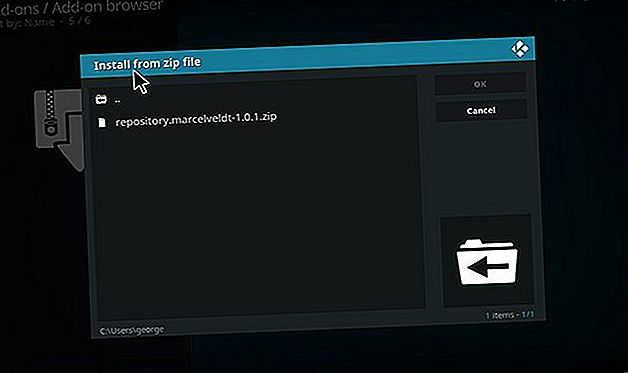
Pour ajouter le nouveau référentiel à votre installation Kodi, vous devez d’abord le télécharger au format zip. Pour télécharger le référentiel, accédez au référentiel Marcelveldt sur Github dans votre navigateur Web. Cliquez ensuite avec le bouton droit sur le fichier .zip et choisissez Enregistrer le lien sous… . Enregistrez le fichier zip dans un emplacement pratique tel que votre bureau.
Maintenant, ouvrez Kodi. Dans l'écran d'accueil, accédez à Modules complémentaires dans le menu de gauche, puis cliquez sur l'icône de gauche qui ressemble à une zone ouverte . Ensuite, sélectionnez Installer à partir du fichier zip .
Dans la boîte de dialogue, accédez à l'emplacement où vous avez enregistré le fichier zip. Sélectionnez le fichier zip et cliquez sur OK . Cela installera le référentiel et vous verrez une notification indiquant qu'il est prêt à être utilisé.
Comment installer le complément Kodi à partir du référentiel
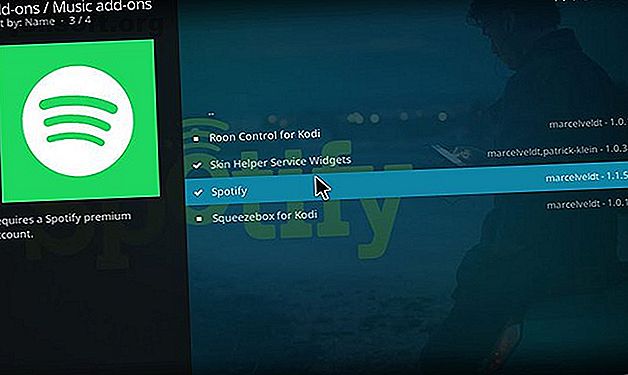
Avec le référentiel ajouté à Kodi, nous pouvons maintenant installer le module complémentaire. Pour ce faire, démarrez une nouvelle fois sur l'écran d'accueil de Kodi, puis cliquez sur Modules complémentaires dans le menu de gauche. Cliquez sur l'icône de la boîte ouverte .
Maintenant, choisissez Installer à partir du référentiel . Recherchez l'option du référentiel BETA de Marcelveldt dans la liste et cliquez dessus. Maintenant, sélectionnez les add-ons de musique .
Cliquez sur Spotify dans la liste, puis cliquez sur Installer dans le menu en bas de la fenêtre. Cela installera l'add-on sur votre système Kodi.
Comment configurer le module complémentaire Spotify pour Kodi
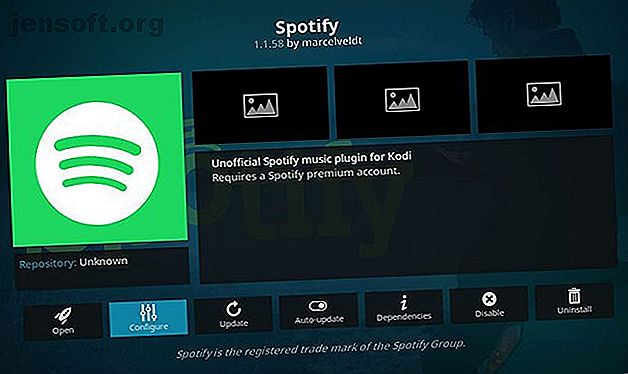
Pendant que nous sommes ici, nous allons également configurer l’add-on. Dans le même menu où vous avez installé l'add-on, cliquez sur Configurer .
Cela ouvre une fenêtre contextuelle dans laquelle vous pouvez ajouter votre nom d'utilisateur et votre mot de passe Spotify. Appuyez sur Nom d' utilisateur pour ajouter votre nom d'utilisateur Spotify (l'adresse e-mail que vous utilisez pour accéder à Spotify), puis sur Mot de passe pour saisir votre mot de passe. Enregistrez ces options en cliquant sur OK .
Si vous souhaitez utiliser plusieurs comptes Spotify avec le complément Kodi, cela est également possible. Activez l'option Activer la prise en charge de plusieurs comptes et vous pourrez ajouter plusieurs noms d'utilisateur et mots de passe.
Comment utiliser le complément Spotify pour Kodi
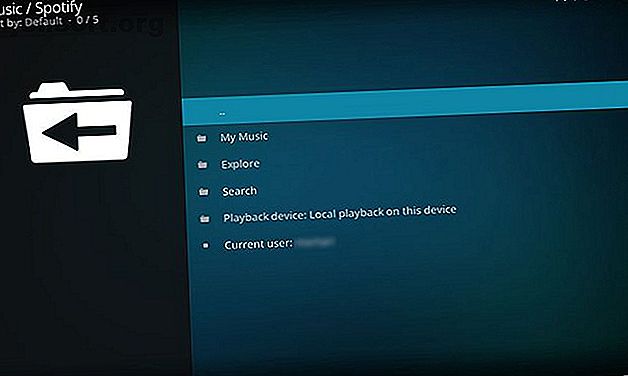
Vous êtes maintenant prêt à utiliser le module complémentaire pour écouter Spotify. Pour ouvrir le module complémentaire, démarrez sur votre écran d'accueil Kodi. Ensuite, allez dans Modules complémentaires dans le menu de gauche et sélectionnez Modules musicaux . À partir de là, cliquez sur Spotify pour lancer l’add-on.
Dans le menu principal de l'add-on, vous verrez trois options de menu: Ma musique, Rechercher et Explorer, ainsi que des informations sur le périphérique de lecture actuel et l' utilisateur actuellement connecté . Pour commencer à jouer votre musique Spotify, accédez à Ma musique .
Ici, vous pouvez choisir parmi des options incluant Artistes, Albums et Chansons . Naviguez jusqu'à la piste ou l'album que vous souhaitez lire, puis cliquez sur le titre d'une chanson pour la lire via Kodi.
Conseils d'utilisation du module complémentaire Spotify pour Kodi
Outre la lecture de votre musique existante via Kodi, le module complémentaire Spotify peut également remplir de nombreuses autres fonctions. Voici quelques conseils pour utiliser le module complémentaire Kodi.
Utilisez Spotify Connect pour envoyer des morceaux vers Kodi depuis un autre appareil
Spotify Connect est l’une des fonctionnalités pratiques de Spotify, qui vous permet d’utiliser votre téléphone en tant que télécommande Spotify. Comment utiliser votre téléphone en tant que télécommande Spotify. Comment utiliser votre téléphone en tant que télécommande Spotify. Saviez-vous que vous pouviez contrôler la lecture Spotify sur des ordinateurs et des périphériques intelligents? en utilisant seulement votre téléphone? Lire la suite . Et vous pouvez également utiliser Spotify Connect avec le module complémentaire Kodi.
Lorsque le complément Spotify est ouvert dans Kodi, ouvrez Spotify sur votre téléphone ou sur un autre appareil. Vous devriez voir une notification dans la section en cours de lecture de votre téléphone indiquant Périphériques disponibles . Appuyez sur l'icône qui ressemble à un haut-parleur devant un moniteur et sélectionnez Kodi [nom de votre ordinateur] pour vous connecter à Kodi.
Vous pouvez maintenant utiliser votre téléphone ou un autre appareil pour lire et mettre en file d'attente les pistes à lire via Kodi. C'est un excellent moyen de contrôler la musique lors d'une soirée ou lorsque vous avez des amis à la maison.
Alternativement, vous pouvez également faire le contraire: envoyer des chansons de Kodi sur votre téléphone. Pour ce faire, démarrez dans le menu complémentaire Spotify et choisissez Périphérique de lecture: Lecture locale sur ce périphérique . Dans ce menu, vous pouvez voir tous les appareils que vous avez connectés à Spotify. Cliquez sur le nom d'un périphérique pour commencer à y jouer de la musique.
Utilisez le module complémentaire pour accéder à vos listes de lecture Spotify dans Kodi
En plus de jouer des artistes et des albums, vous pouvez également accéder à toutes vos listes de lecture Spotify. Dans le menu principal, accédez à Ma musique, puis à Listes de lecture . Ici, vous pouvez voir toutes vos listes de lecture créées par les utilisateurs.
Cliquez sur n'importe quelle piste pour commencer la lecture de la liste de lecture via Kodi.
Rechercher une nouvelle musique à l'aide du module complémentaire Spotify pour Kodi
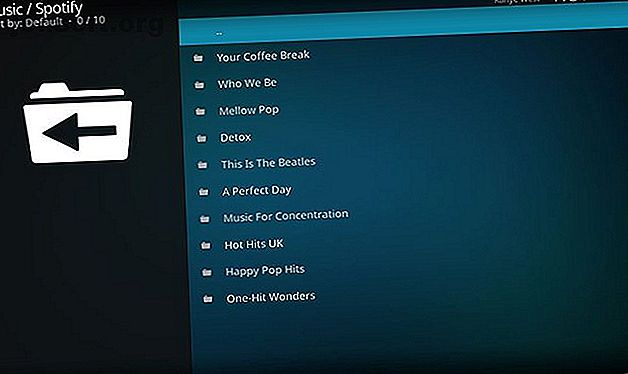
L'un des grands avantages de Spotify est sa capacité à découvrir de nouvelles musiques. Vous pouvez également le faire grâce au module complémentaire Spotify pour Kodi. Commencez sur l'écran d'accueil du module complémentaire, puis sélectionnez Explorer .
Cela vous amène à un menu avec des options pour naviguer à travers différents genres, listes top et nouvelles versions. La section Top Lists comprend des listes de lecture telles que l'actuel Global Top 50 ou le Global Viral 50, où vous pouvez voir les chansons les plus jouées par d'autres utilisateurs du monde entier.
Il existe également une option Listes de lecture en vedette où vous trouverez toutes les listes de lecture créées par Spotify, telles que Musique pour la concentration ou Your Coffee Break . Comme pour les listes de lecture créées par l'utilisateur, cliquez sur un titre pour afficher les pistes et cliquez sur une piste pour commencer la lecture.
Recherche d'un artiste à l'aide du module complémentaire Spotify pour Kodi
Enfin, vous pouvez également rechercher un artiste, un album ou une piste spécifique via le module complémentaire. Pour ce faire, sélectionnez Rechercher dans le menu principal du module et entrez le terme à rechercher dans la zone de texte. Vous verrez ensuite les résultats triés par artistes, albums, listes de lecture et chansons. Cliquez sur l'une de ces options pour afficher les résultats de la recherche et, dans la liste des résultats, sélectionnez l'élément que vous recherchez.
De là, vous pouvez cliquer sur le nom d'une piste pour commencer la lecture.
Autres extensions Kodi intéressantes à installer
Avec ce complément Spotify pour Kodi, vous pouvez écouter toute votre musique Spotify via Kodi, ainsi que découvrir de nouveaux artistes et de nouvelles musiques. Et quand vous en aurez marre de Spotify, voici les meilleurs add-ons Kodi à installer aujourd'hui Les 20 meilleurs add-ons Kodi dont vous ne saviez pas avoir besoin Les 20 meilleurs additifs Kodi dont vous ne saviez pas avoir besoin Voici les meilleurs add-ons Kodi dont vous ne saviez pas que vous aviez besoin, mais que vous devez installer dès maintenant. Lire la suite .
Explorez plus au sujet de: Kodi, Spotify, Streaming Music.

